Azureにはオンラインで利用できる機械学習Machine Learning(Azure ML)が提供されており、様々なパーツをドラッグ&ドロップするだけで簡単に機械学習を使うことが出来ます。
今回は最終回として2つの機械学習モデルのスコア比較を行います。
事前準備
・ Microsoft Azure Machine Learningのアカウント
・ ブラウザ
必要スキル
・ 特になし
1. 前回の続きで以下の画面が表示されている状態です。
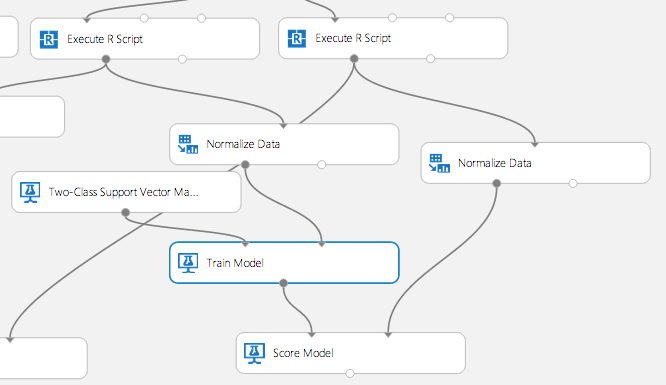
2. Evaluate Modelをキャンバスに追加し、2つのScore Modelと接続します。
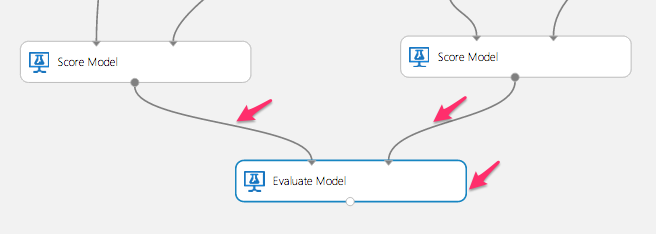
長かった準備もこれで完了です。
ここからは実行して結果を見て行きましょう!
1. ページ下部にある「RUN」をクリックします。
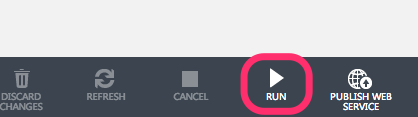
2. しばらくするとすべての項目がチェック状態となります。
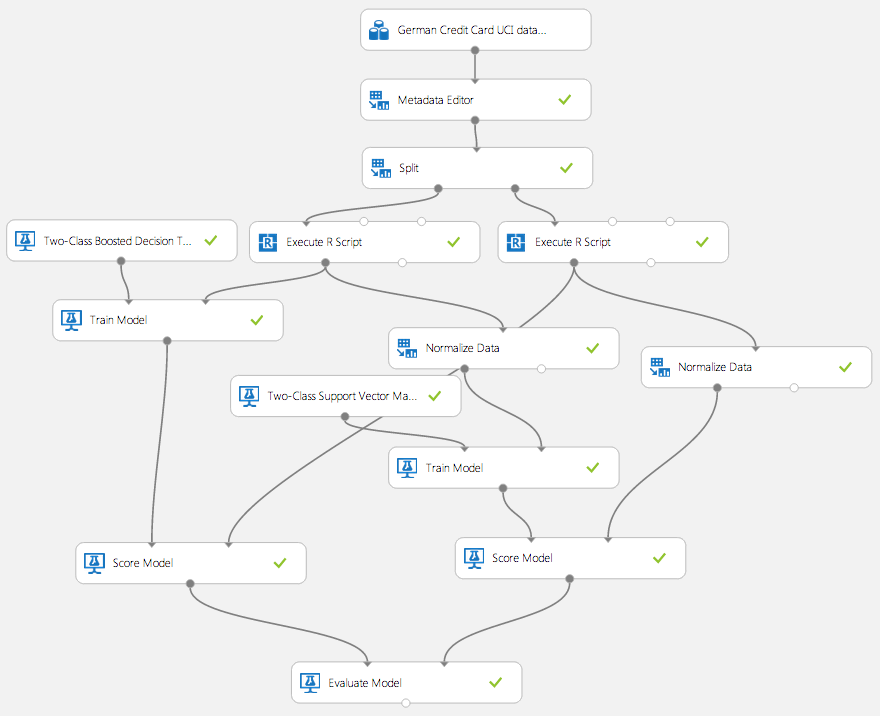
3. では、2つのモデルの比較結果を見てみましょう。
Evaluate Modelの下のコネクタ部分で右クリックします。
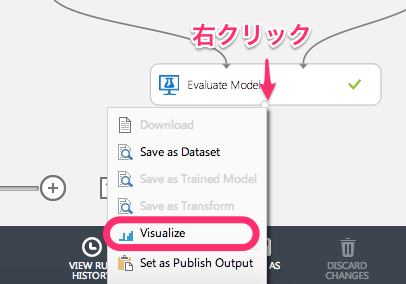
4. Visualizeをクリックすると以下の様なグラフが表示されます。
今回のケースでは青色の左側(Two-Class Boosted Decision Tree)が適切なモデルであることがわかります。
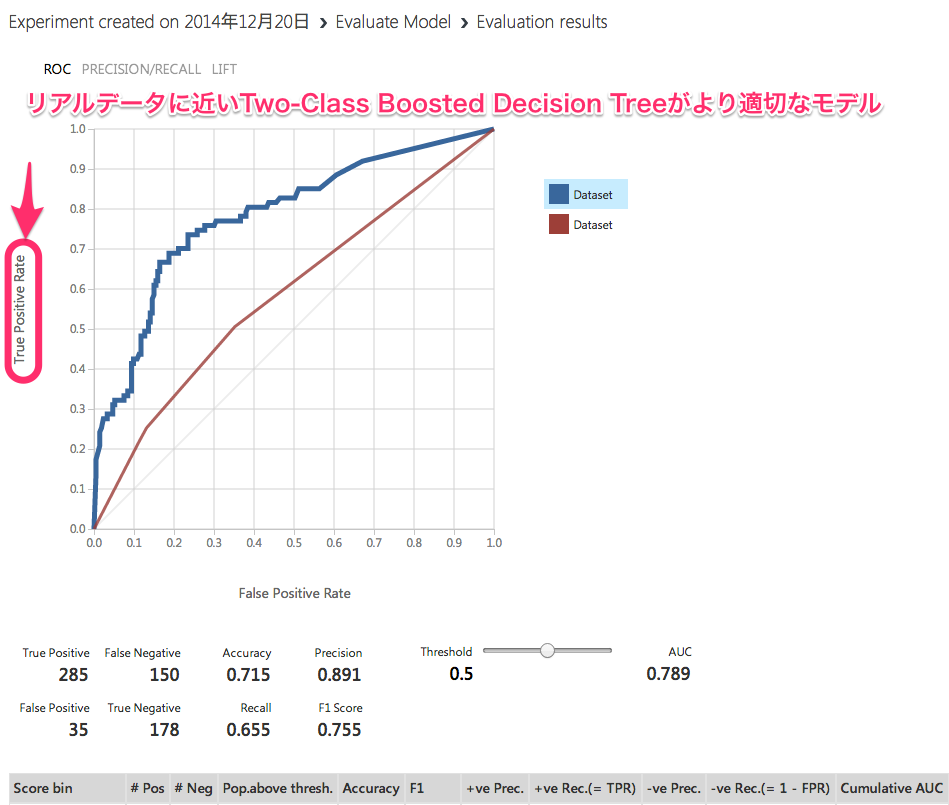
以上で機械学習のモデル作成についての紹介となります。
次回は作成したデータからモデルを取り出して、実際に利用するデータにする方法を紹介します。
お楽しみに!
